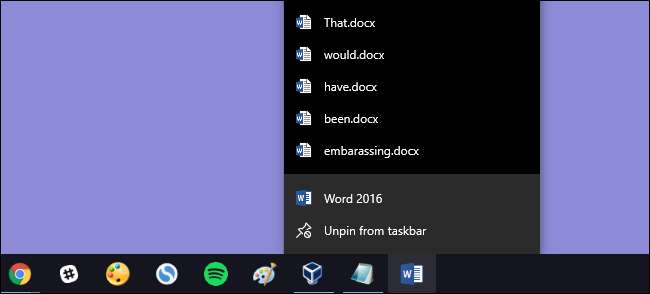
Vous ne savez jamais quand cette liste de raccourcis «Documents récents» reviendra pour vous mordre. Peut-être que vous partagez votre compte utilisateur avec d'autres personnes, ou peut-être êtes-vous simplement très prudent. Vos raisons sont les vôtres. Nous sommes juste là pour vous montrer comment vous assurer qu'il s'efface à chaque fois que vous arrêtez.
Avec une modification rapide du registre ou de la stratégie de groupe, vous pouvez faire en sorte que Windows efface automatiquement la liste des documents récents chaque fois que vous quittez Windows. Cette liste comprend les fichiers récents affichés dans l'Explorateur de fichiers, ainsi que sur les listes de raccourcis de vos applications, que ces applications soient dans le menu Démarrer ou épinglées à la barre des tâches. Nous avons déjà parlé de comment désactiver les éléments récents dans Windows , et même comment effacer une seule liste de sauts si c’est tout ce que vous avez à faire. Alors, quelle est la différence ici? Le piratage que nous couvrons dans cet article vous permet de continuer à utiliser la liste des éléments récents normalement jusqu'à ce que vous quittiez Windows en redémarrant ou en arrêtant votre PC, ou en vous déconnectant de votre compte.
EN RELATION: Comment désactiver les éléments récents et les lieux fréquents dans Windows 10
Utilisateurs à domicile: effacez la liste des documents récents en modifiant le registre
Si vous disposez d'une édition Windows Home, vous devrez modifier le registre Windows pour effectuer ces modifications. Vous pouvez également le faire de cette façon si vous avez Windows Pro ou Entreprise, mais que vous vous sentez plus à l'aise de travailler dans le Registre que dans l'Éditeur de stratégie de groupe. (Si vous avez Pro ou Enterprise, cependant, nous vous recommandons d'utiliser l'éditeur de stratégie de groupe plus simple, comme décrit dans la section suivante.)
Avertissement standard: l'Éditeur du Registre est un outil puissant et une mauvaise utilisation peut rendre votre système instable, voire inopérant. C'est un hack assez simple et tant que vous respectez les instructions, vous ne devriez pas avoir de problèmes. Cela dit, si vous n'avez jamais travaillé avec, pensez à lire sur comment utiliser l'éditeur de registre avant de commencer. Et définitivement sauvegarder le registre (et ton ordinateur !) avant d'effectuer des modifications.
EN RELATION: Apprendre à utiliser l'éditeur de registre comme un pro
Pour commencer, ouvrez l'Éditeur du Registre en appuyant sur Démarrer et en tapant «regedit». Appuyez sur Entrée pour ouvrir l'Éditeur du Registre et lui donner la permission d'apporter des modifications à votre PC.
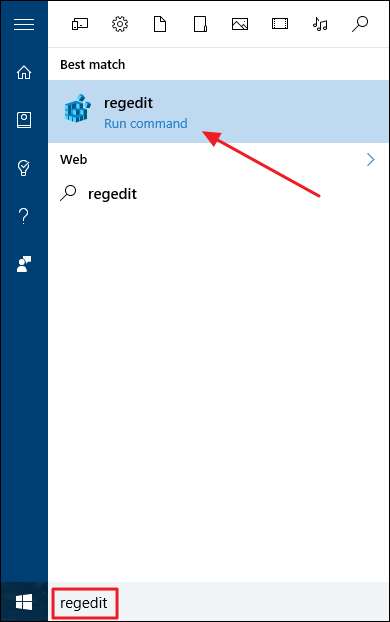
Dans l'éditeur de registre, utilisez la barre latérale gauche pour accéder à la clé suivante:
HKEY_CURRENT_USER \ SOFTWARE \ Microsoft \ Windows \ CurrentVersion \ Policies \ Explorer \
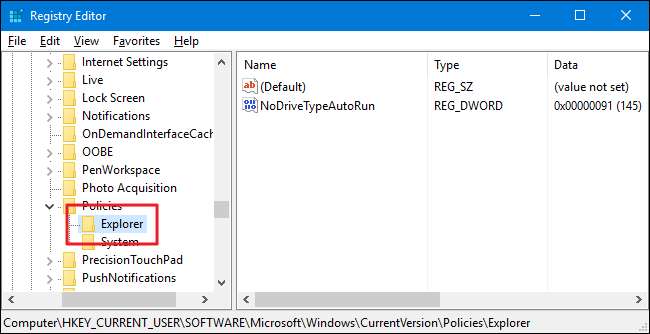
Ensuite, vous allez créer une nouvelle valeur dans le
Explorer
clé. Cliquez avec le bouton droit sur
Explorer
et choisissez Nouveau> Valeur DWORD (32 bits). Nommez la nouvelle valeur «ClearRecentDocsOnExit».
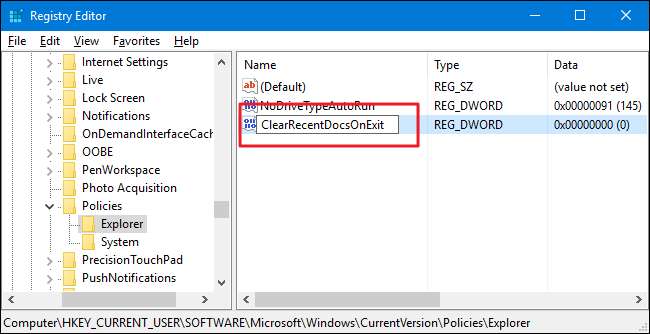
Double-cliquez sur le nouveau
ClearRecentDocsOnExit
value pour ouvrir sa fenêtre de propriétés. Modifiez la valeur de 0 à 1 dans la zone "Données de la valeur", puis cliquez sur "OK".
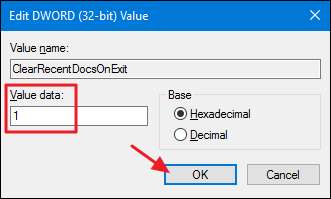
Vous pouvez maintenant fermer l'éditeur de registre. La prochaine fois que vous vous déconnectez de votre compte utilisateur, ou que vous arrêtez ou redémarrez votre PC, vos documents récents seront effacés. Pour inverser le changement, suivez simplement les mêmes étapes et réglez le
ClearRecentDocsOnExit
valeur de retour à 0.
Téléchargez notre Hack de registre en un clic

Si vous n’avez pas envie de vous plonger dans le registre vous-même, nous avons créé deux hacks de registre téléchargeables que vous pouvez utiliser. Un hack permet la suppression des documents récents lorsque vous quittez Window et l'autre le désactive, en restaurant le paramètre par défaut. Les deux sont inclus dans le fichier ZIP suivant. Double-cliquez sur celui que vous souhaitez utiliser, cliquez sur les invites, puis redémarrez votre ordinateur.
Hacks de documents récents
EN RELATION: Comment créer vos propres piratages de registre Windows
Ces hacks ne sont vraiment que
Explorer
clé, dépouillée à la
ClearRecentDocsOnExit
valeur que nous avons décrite ci-dessus, puis exportée vers un fichier .REG. L'exécution du hack «Activer la suppression des documents récents à la sortie» crée le
ClearRecentDocsOnExit
et définit également cette valeur sur 1. L'exécution du hack «Désactiver la suppression des documents récents à la sortie (par défaut)» supprime la valeur, rétablissant le paramètre par défaut de conservation de la liste des documents récents lorsque vous quittez Windows. Et si vous aimez jouer avec le registre, cela vaut la peine de prendre le temps d'apprendre
comment faire vos propres hacks de registre
.
Utilisateurs Pro et Entreprise: effacez la liste des documents récents avec l'éditeur de stratégie de groupe local
EN RELATION: Utilisation de l'éditeur de stratégie de groupe pour peaufiner votre PC
Si vous utilisez Windows 10 Professionnel ou Entreprise, le moyen le plus simple d'effacer la liste des documents récents lorsque vous quittez Windows consiste à utiliser l'éditeur de stratégie de groupe local. C'est un outil assez puissant, donc si vous ne l'avez jamais utilisé auparavant, cela vaut la peine de prendre le temps de apprends ce qu'il peut faire . De plus, si vous faites partie d'un réseau d'entreprise, rendez service à tout le monde et consultez d'abord votre administrateur. Si votre ordinateur professionnel fait partie d'un domaine, il est également probable qu'il fasse partie d'une stratégie de groupe de domaine qui remplacera de toute façon la stratégie de groupe local.
Dans Windows 10 Professionnel ou Entreprise, appuyez sur Démarrer, tapez gpedit.msc et appuyez sur Entrée.

Dans l'éditeur de stratégie de groupe local, dans le volet de gauche, accédez à Configuration utilisateur> Modèles d'administration> Menu Démarrer et barre des tâches. Sur la droite, recherchez le paramètre «Effacer l'historique des documents récemment ouverts à la sortie» et double-cliquez dessus.
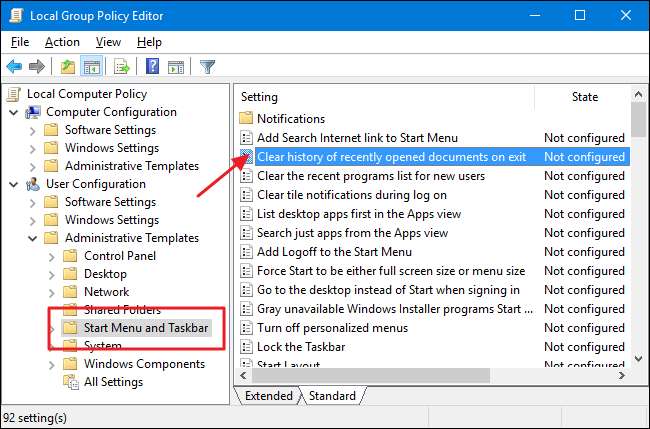
Dans la fenêtre des propriétés qui s'ouvre, sélectionnez l'option Activé, puis cliquez sur OK.
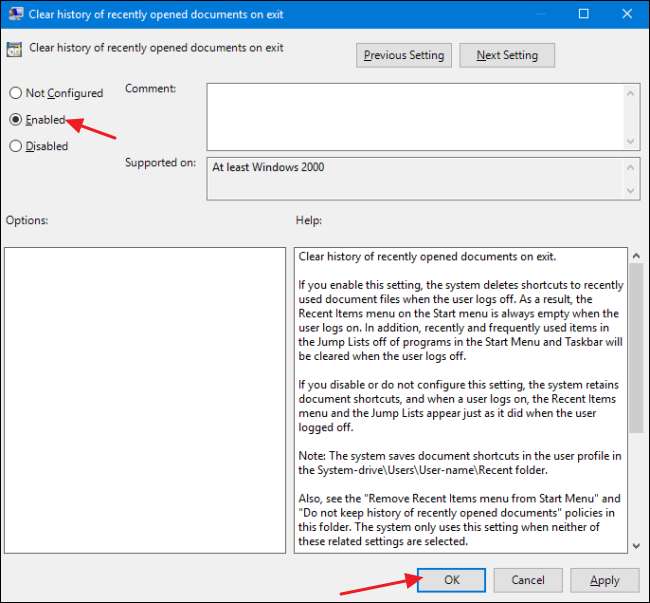
Vous pouvez maintenant quitter l'éditeur de stratégie de groupe local. La prochaine fois que vous quitterez Windows, votre liste de documents récents devrait être effacée. Si, à tout moment, vous souhaitez annuler la modification, suivez simplement la même procédure et réglez le paramètre «Effacer l'historique des documents récemment ouverts à la sortie» sur Désactivé ou Non configuré.







